Myfactory Online-Hilfe
Benutzergruppen
Benutzergruppen vereinfachen die Vergabe von Berechtigungen.
Der Dialog unterteilt sich in vier Bereiche:
- Links werden die Benutzergruppen in ihrer Hierarchie dargestellt.
- In der Mitte werden die Benutzer und Benutzergruppen dargestellt, die der links ausgewählten Benutzergruppe zugeordnet sind.
- Rechts werden alle vorhandenen Benutzer und Benutzergruppen angezeigt.
- Unten werden die Benutzergruppen angezeigt, denen der Benutzer, der in der rechten Liste ausgewählt wurde, zugeordnet ist.
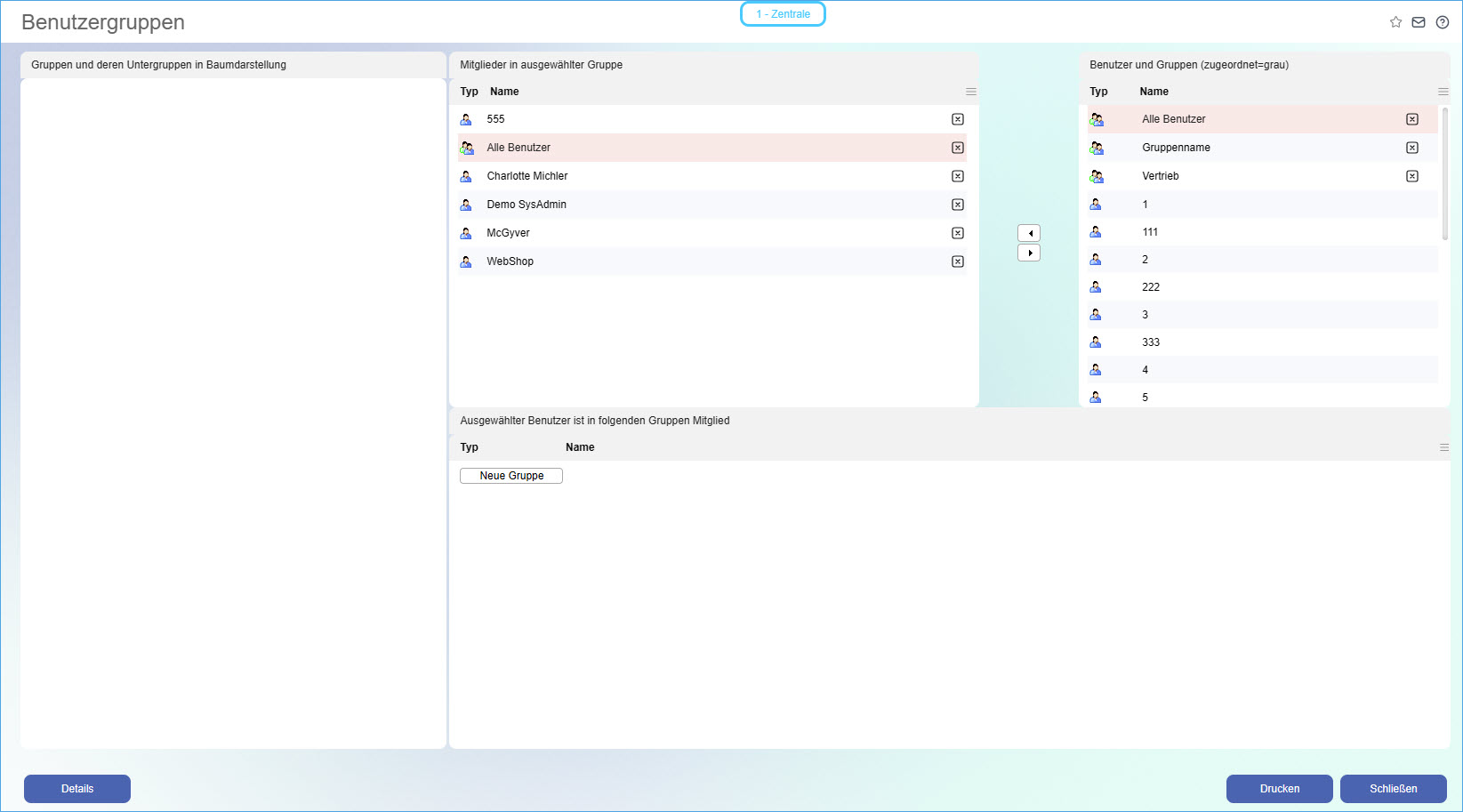
Benutzergruppe anlegen
Über die Schaltfläche [ Neue Gruppe ] wird eine Benutzergruppe angelegt. Die Gruppe wird unterhalb der in der linken Liste gewählten Gruppe eingefügt.
Benutzer einer Gruppe zuordnen
Um einen Benutzer einer Gruppe zuzuordnen, wählen Sie im linken Baum die gewünschte Benutzergruppe aus. Markieren Sie dann den Benutzer in der rechten Liste und klicken Sie auf den Pfeil nach links. Der Benutzer wird dann in der mittleren Liste angezeigt. Alternativ können Sie den Benutzer auch mittels „Drag and Drop“ in die mittlere Liste ziehen.
Benutzer aus einer Gruppe entfernen
Um einen Benutzer aus einer Gruppe zu entfernen, markieren Sie den Benutzer in der mittleren Liste und klicken Sie auf den Pfeil nach rechts. Alternativ können Sie auch auf die [ x ]-Schaltfläche in der mittleren Liste klicken. Der Benutzer wird hierbei nicht gelöscht.
Benutzergruppe löschen
Um eine Benutzergruppe zu löschen, markieren Sie diese in der rechten Liste und klicken Sie auf die [ x ]-Schaltfläche.
Schaltfläche [ Drucken ]
Über diese Schaltfläche wird die Auswertung "Gruppen und Mitglieder“ angezeigt.
